
Photo by
noranekopochi
Teams会議に参加できない!
おはようございます。
アイシーティーリンクの狩集です
まだまだ暑い日が続きますね…。
本日のブログネタとしては、若干ニッチではありますが、W365環境を使っている際に発生した困りごとと、その解決手段になります。
Teams会議に参加する方法はいろいろとありますが、会議開催メール内のURLから参加する方が一番多いのでは?と思います。
URLをクリックすると、通常であればブラウザが立ち上がり、下記の表示がでますよね?
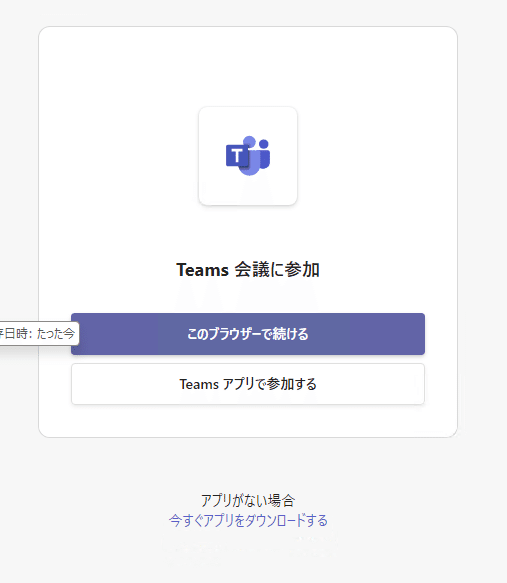
この画面でTeamsアプリで参加するを選択して、下記の画面に通常であればなりますが…。
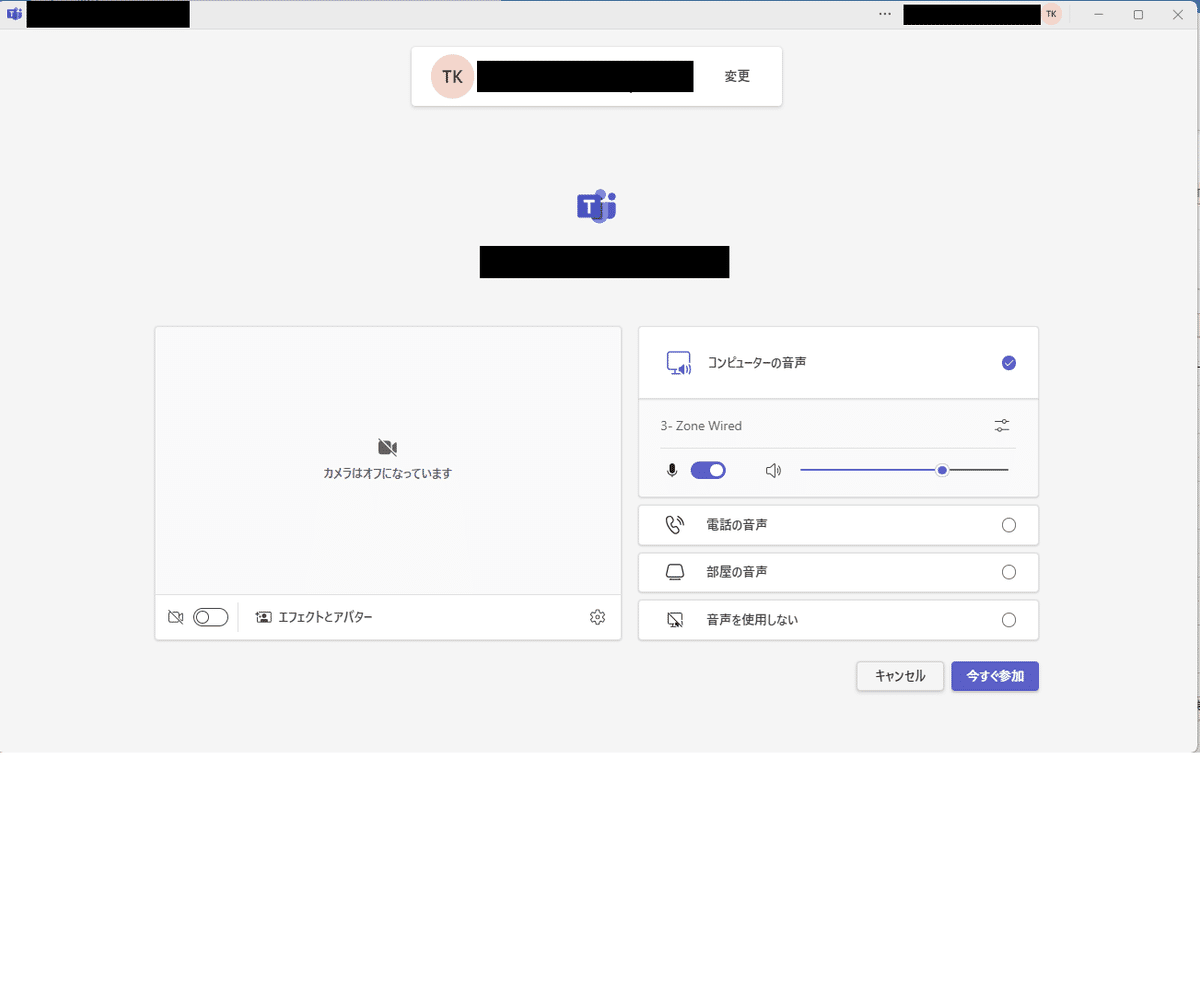
Teams会議に参加画面で、「Teamsアプリで参加する」をクリックしても、Teamsのアプリが立ち上がるだけで、会議に参加できないということがありました。
(既にアプリが立ち上がっている場合は、最後に使っていたチャット画面がアクティブになるだけ)
なんじゃこりゃ?と思いつついろいろ調べて、解決策を見つけました。
既定のアプリで、MS-TEAMSに「Microsoft Teams」を指定してあげるだけです。
(そもそもなぜここが指定されていなかったのかは謎…)
■やり方
①Windowsの設定⇒アプリ⇒既定のアプリを開き
下部にある「プロトコルごとに既定のアプリを選ぶ」をクリック。
※Windows11は、「リンクの種類で規定値を選択する」の模様。
②「MS-TEAMS」の箇所までスクロールし、アプリを選ぶから、「Microsoft Teams」を選択
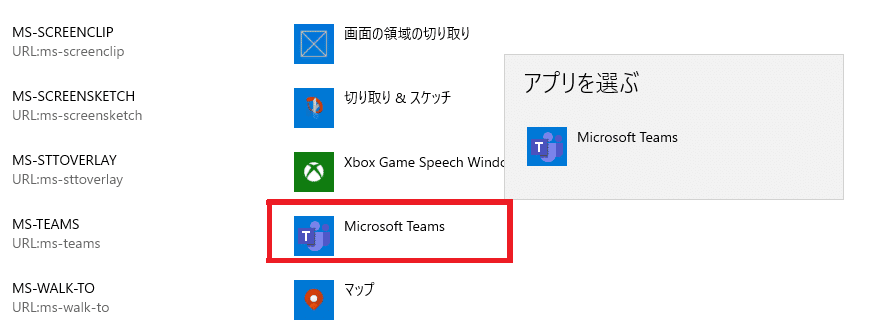
以上です。
かなりニッチな事象ではありますが、誰かのお役に立てばいいなぁ…なんて思います。
それでは、本日はこの辺で失礼いたします。
